בכל פעם שאתה מפעיל את Firefox, אתה מוצא האטה חריגה של המחשב? אתה מנסה להשתמש בדפדפן מ- Mozilla כדפדפן ברירת המחדל, אבל אתה מוצא כי מהירות הטעינה, בעת פתיחת אתר, הוא נמוך באופן משמעותי מזה של Chrome או ספארי? אני אנסה לתת לך יד כדי לפתור בעיה זו.
הרשה לי להיות ברור, זה לא אחד מאותם מדריכים איפה אתה נמצא תוצאות פלאיות חוששות: אם החיבור שלך איטי, לצערי, אתה לא יכול לעשות הרבה (המקסימום שאתה יכול לשנות ספקים או לבקש שדרוג של הקו, אם זמין).
היום, יותר פשוט, אני רוצה להסביראיך להאיץFirefox במצבים בהם הרחבות ותוספות "תסרס" את הביצועים של המחשב לנצל את המצב כדי לשפוך אור על כמה "טריקים" כי לעיתים קרובות אתה קורא ברשת המבטיחים לחתוך את זמני הטעינה של דפי אינטרנט לחצי: הם עובדים? ואם כן, איך? בואו ננסה למצוא יחד.
כבה את הרחבות אתם צורכים מדי משאבים רבים
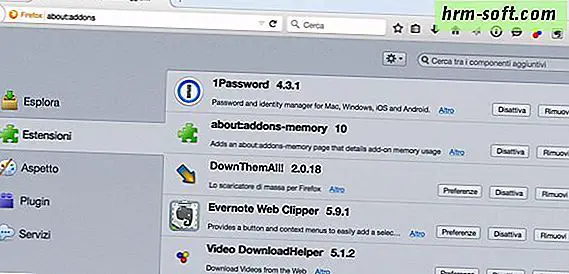
בואו נתחיל לדבר על הרחבות: כוח Firefox בפועל אשר, עם זאת, בזמנים, יכול גם להוכיח להיות עקב אכילס של הדפדפן מ- Mozilla.
ואכן, עליך לדעת כי לא כל ההרחבות מתוכננות בצורה מושלמת, בדיוק כפי שקורה עם סוגי תוכנות אחרים שאנחנו להוריד במחשב שלנו, אולי יש פגמים (באגים, להשתמש במינוח הטכני) שמוביל לצרוך כמות מופרזת של RAM או לשים את המעבד של המחשב תחת לחץ.
להשבית הרחבות אלה עוזרות לשפר את ביצועי מערכת כוללים, מונע את ההתפרצות של אבני מציקים בעת גלישה באינטרנט (אתה יודע מתי התכנית אינה מגיב לפקודות? איך מעצבן, נכון?) ו, בהתאם הרכיבים אלה נוספים שניתן להסיר יכול להיות גם השפעות חיוביות על זמני טעינת הדף.
כדי לאתר הרחבות אשר צורכים את הכמות הגדולה ביותר של זיכרון, סוגעל: זיכרוןלתוך שורת הכתובת Firefox, לחץ על Enterמקש במקלדת המחשב ולחץ על מדודכפתור. סוג של מנהל המשימות (כגון מנהל המשימות של Windows) ייפתח עם רשימה של כל רכיבי Firefox וצריכת ה- RAM היחסית שלהם.
כדי למצוא את צריכת הזיכרון של הרחבה ספציפית, מכנה חיפוש מהיר על ידי לחיצה על Ctrl + Fבמקלדת המחשב (Cmd + Fאם יש לכם מק) ולהקליד את שם הסיומת להיבחן בתיבה שמופיעה בצד שמאל למטה: תוכלו למצוא את כמות ה- RAM שנכבשה על ידי ההרחבה לפני שמה. מידע נוסף כאן.

אם אינך מוצא את שם ההרחבה, נסה לחפש את הזיהוי שלו, שהוא מספר הזיהוי שלו. אתה יכול לגלות את הזהות של כל ההרחבות המותקנות ב- Firefox שלך על ידי הקלדה של about: תמיכתבשורת הכתובת של הדפדפן ולחץ על Enterמקש במקלדת המחשב.
האם השימוש בלוח אודות: נראה קצת מסובך מדי? אל תיכנס לפאניקה. על ידי התקנת תוסף על: (! השוקלת מעט מאוד) זיכרון ההרחבות יהיו לך דו"ח על צריכת כל ההרחבות בפיירפוקס פשוט להקלידעל: addons-זיכרוןבשורת הכתובת של הדפדפן והקש Enter.

דף יפתח עם רשימה של כל הרחבות ב- Firefox ואת צריכת הזיכרון שלהם. עיניים, לעומת זאת, הערכים לא תמיד מתאימות לכל RAM תפוס על ידי ההרחבה: במקרים מסוימים, רחבות בנויות כך על: זיכרון הרחבות לא מצליח לזהות בעומס שלהם מלא על זיכרון. כאשר זה המקרה, אחוז RAM כי ההרחבה לא "לראות" מחויבהתהליךMozilla Firefox, כלומר הדפדפן, אשר לאחר מכן תוביל לזיכרון יותר מהצפוי.
אבל מתי הארכה צורכים יותר מדי RAM?באופן עקרוני, אנו יכולים לומר כי כאשר הצריכה נשמרת מתחת 100MB הכל בסדר. עם זאת, הייתי מתחיל לפקח בזהירות רבה יותר כל הרחבות כי יעלה על סף 30-40MB RAM הכבושים.
לאחר שזיהית סיומת "עלוקה", השבת אותה והשתמש ב- Firefox מעט כדי לברר אם הביצועים של הדפדפן (והמערכת באופן כללי יותר) השתפרו. אם הצלחת, הסר את ההרחבה מהמחשב לחלוטין - ובמידת הצורך - חפש חלופה באתר האינטרנט של Mozilla Addons.
אם אתה לא יודע איך להשבית או להסיר הרחבה מ - Firefox, אל תדאג, זה קל. כל שעליך לעשות הוא ללחוץ על כפתורתפריט הממוקם בפינה הימנית העליונה (סמל עם שלושה קווים אופקיים) ובחר את הפריטתוספותמתוך התיבה המופיעה. בגיליון זה מופיע, ולאחר מכן בחר את רחבותהפריט מסרגל הצד השמאלי, לאתר את השבת שם הארכה או להסיר ולחץ על הכפתורשבת או סר כפתורכדי להשלים את המשימה.
דרך נוספת, מהר מאוד, כדי לברר אם "הכבדות" של פיירפוקס בשל אחד התוספים המותקנים בדפדפן שלך, שאותו הוא מכנה המצב הבטוח, המאפשר לך להפעיל את התכנית באופן זמני השבתה כל ההרחבות. כדי להתחיל פיירפוקס במצב בטוח, לחץ על תפריטהכפתור בפינה הימנית העליון ובחרת בסמל של סימן השאלה הראשוןקול ולאחר מכן ההפעלה מחדש ביטול תוספיםמהתיבה שמופיעה.
כדי לסיים את הנאום על הרחבות, אני נותן לך עצה נרגעת: להתרחק מכל הרחבות המבטיחים כדי לשפר באופן קסום את הביצועים של הדפדפן. לעתים קרובות יש להם התוויות נגד יותר מאשר השפעות חיוביות, יתר על כן הפונקציות שלהם יכול להיות חיקוי בטוח יותר על ידי הולך לשנות באופן ידני את ההגדרות המתקדמות של פיירפוקס (כפי שנראה בפרק זמן).
בטל ביצוע אוטומטי של תוסף

להאט את הפעולה של דפדפן יכול להיות לא רק תוספים, אך תוספים כמו פלאש או סילברלייט, אשר כברירת מחדל מתבצעים אוטומטית על כל אתרי האינטרנט. אם
אתה רוצה להאיץ את Firefoxולמנוע את הצריכה של CPU ו- RAM skyrocketing בגלל קטעי וידאו או באנרים על האתרים שבהם אתה מבקר, לעשות Flash Player, Silverlight, ג 'אווה וכן הלאה. אפשרי רק על פי בקשה. בדרך זו, במקום וידאו, את המשחק או את הבאנר, תיבת אפור יופיע עם לבנים LEGO בפנים ואתה תחליט אם להתחיל את התוכן על ידי לחיצה על זה.כדי להשבית את ביצוע אוטומטי של תוסף בפיירפוקס (מומלץ, בין היתר, גם על בטיחות נוכח הבעיות פרצות אבטחה רבות מתגלים מדי חודש ב- Flash ו- Java), לחץ על כפתור התפריט הממוקם
בפינה הימנית העליונה ובחר את הפריטAdd-onsמתוך התיבה שמופיעה.בגיליון שמופיע, בחר את פריט
תוספים, מסרגל הצד השמאלי, לחץ על הלחצן הפעלתמיד להציב ליד השם שלפלאש Shockwave,תוספי Silverlight ורכיבים אחרים שעבורם אתה מתכוון לחסום את ביצוע אוטומטי ולהגדיר את האפשרותשאל לפני הפעלתמהתפריט שמופיע.שינוי ההגדרות המתקדמות של פיירפוקס
עכשיו אנחנו מגיעים אלה "טריקים" אשר דיברתי אליך בתחילת ההודעה. אלה שינויים להחיל על ההגדרות המתקדמות ביותר של הדפדפן, כי על פי מה שאנחנו קוראים על בלוגים רבים ואתרי אינטרנט - צריך

להאיץ את Firefoxמשמעותית. אבל אתה יכול לבטוח בו? האם הם באמת עובדים? בואו ננסה לעשות קצת בהירות לגבי זה.HTTP pipelining
אחד הטריקים "המפורטים ביותר" הוא אחד הקשור ההפעלה של צינור HTTP. לשם כך, עליך לעבור אל הפאנל עם הגדרות מתקדמות של Firefox. לאחר מכן עליך להקליד
אודות: configבשורת הכתובת של הדפדפן, הקשהזןולחץ על כפתוראני אהיה זהיר, אני מבטיח. אז אתה חייב לחפש אתמפתח. לחץ פעמיים על זה כדי להגדיר אותו
אמיתי
.
HTTP pipelining, כפי שוויקיפדיה אומרת, היא טכניקה המאפשרת לך לשלוח בקשות HTTP מרובות דרך חיבור TCP יחיד מבלי להמתין לתשובות המתאימות. משמעות הדבר היא שכאשר אתה יוצר קשר עם אתר אינטרנט כדי להציג אותו, במקום לשלוח בקשות HTTP ברצף (כלומר, מחכה שהאתר יגיב ראשון לשלוח את השני, וכן הלאה) הדפדפן שולח בקשות מרובות בו זמנית כדי למטב את הזמן טעינת דפים.בשלב זה, אתה תוהה, האם זה עובד? האם כדאי להפעיל אותו? התשובה היא: זה תלוי. HTTP pipelining באמת עושה מה שהוא מבטיח, אבל התוצאות שאתה מקבל על ידי הפעלת זה לא תמיד מה שאתה מצפה. מספר בדיקות הראו כי הרווח בזמן צפייה דפי אינטרנט הוא מינימלי; כמו כן יש לומר כי בעיות של תקשורת עם שרתים ישנים לא מוגדר כראוי עשוי להתרחש.בקיצור, אם היזמים של פיירפוקס החליטו לא להפעיל את הפונקציה כברירת מחדל (כמו גם של כל שאר הדפדפנים העיקריים), יש סיבה. בכל מקרה, אם אתה רוצה לנסות להפעיל אותו, קדימה. במקרה שאתה נתקל בבעיות אתה יכול להשבית את זה שוב על ידי הולךעל: לוח pannello תצורה לחיצה כפולה עלnetwork.http.pipeliningמפתח כדי להגדיר את זה
שווא.הערה: החל בגירסה 16, Firefox כולל גם פונקציה הנקראתאגרסיבי pipelling
שמגדיל את השימוש של צינור HTTP. שמור את זה, זה כמעט תמיד מוביל השפעות שליליות על דף הטעינה דף אינטרנט
nglayout.initialpaint.delay: 0Firefox מציג דפים בהדרגה. משמעות הדבר היא שכאשר אנו מתחברים לאתר, הדפדפן מציג את המידע הראשון שהתקבל (למשל כותרות וסמלי לוגו), ואילו השאר עדיין מועלה. המפתחnglayout.initialpaint.delayכי אתרים רבים ממליצים להגדיר0
מתאים את מרווח הזמן (במקרה זה 0 שניות) כי Firefox חייב לחכות לפני הצגת המידע הראשון על המסך.
אם אתה מגדיר nglayout.initialpaint.delay ל 0, אתה מקבל את הרושם כי הדפים לטעון מהר יותר (כמו התוכנית הוא אמר לא לחכות אפילו לרגע לפני הצגת המידע על המסך), אבל זה בדיוק המקרה. , רק אשליה.
בנוסף, במקרים מסוימים, הגדרה זו אפילו מוביל לעלייה קטנה פעמים הטעינה הכוללת הדף. אני ממליץ לך לא לשנות את ערכי ברירת המחדל.
השבת מטמון על SSD
עוד טיפ מצאתי באתרים רבים, הפורום הוא הבלוג הוא להשבית את המטמון של פיירפוקס, כלומר נתונים זמניים כי הדפדפן חנויות במחשב כדי להאיץ את הטעינה של האתרים שבהם אתה מבקר יותר תכופות, בעת שימוש SSD במקום כונן קשיח מכני.
עכשיו, אם כי כוננים מוצקים (SSD) תומכים רק במספר מוגבל של כותבים, שומר את זיכרון המטמון של הדפדפן רק ב- RAM (ש- Firefox מבצע חלקית באופן חלקי כברירת מחדל) אינו מועיל בשום אופן לביצועים של הדפדפן, בדרך זו כל הנתונים נמחקים מיד עם סגירת התוכנית.העצה שלי היא להשאיר מטמון דיסק פעיל (browser.cache.disk.enableאמיתי
browser.cache.disk.capacity
על ערכי ברירת המחדל) גם על כונני SSD, הלחץ שהובא על ידי זה פונקציה על הדיסק הוא לא מסוכן כמו מישהו רוצה הגיוני.

לקבלת מידע נוסף על המקשים בחלונית של תצורות מתקדמות של Firefox, ואת הערכים שלהם, אני מזמין אתכם להתייעץ באתר MozillaLine שבו הם כל מאויר בפירוט רב.שינוי DNSלבסוף, אל תשכח לשנות את ה- DNS של חיבור האינטרנט שלך על ידי הגדרת אותוGoogle
או